
云考场专业版是一款线上监考软件,软件提供了人脸识别功能,识别到正确的人脸才能通过进入到考试阶段,通过软件提供的云视讯功能,双机位对用户进行监考,云考场专业版让监考官可以全角度看到学生的动向,专业的监考功能,让你可以顺利的进行云面试。

软件功能
1、特别是在不能去学校的情况下,能更好的去辅助广大学生进行毕业的答辩
2、云考场专业版登录进去之后需要选择自己的角色,然后根据相关的操作说明去弄就可以了
3、云考场专业版这样的考试形式也是能完全确保真实性的,会有监控工具对整个过程进行监测
4、云考场专业版能更严格的去保障考试的公平公正,这样的方式让很多的学生都会比较的喜欢
使用说明
1.2云考场专业版登录 a.打开App,输入手机号和验证码

b. 云考场专业版选择学校学院

1.3选择考试业务 a. 考生可能会有多个考试业务,需要考生选择进入哪个业务里进行考试

1.4选择专业 a. 当考生报考了多个专业时,会弹出选择专业的窗口,选择需要进入的专业即可,若只报考了一个专业,则不需要选择专业

1.5查看公告 a.进入专业后可看到“学校公告”、“学院公告”

1.6考生信息审核 a. 考生可上传学校要求提交的资料供管理员审核,可上传图片、视频、文件等(若该考试业务没有设置考生信息审核功能,则不显示该模块)

1.7核对考场 a. 查看考场信息,包括考场类型、各科目考试时间、科目名称、科目介绍、考试类型等信息,若有疑问及时跟学校管理员取得联系 b.面试、笔试、上传视频均可使用App加入第一机位或第二机位



2.考中
进入考试房间
2.1在线面试
2.1.1选择加入第一机位

2.1.2根据业务流程进行相应的步骤

2.1.3签约考试承诺书
考前需要阅读并同意考试承诺书(若考试流程中没有设置该步骤则不会显示)

2.1.4进入考场

2.1.5人脸识别
a.点击进入考场按钮,若考场开启了人脸识别,则需要进行人脸识别认证(若考场没有开启人脸识别则不会显示)
b.阅读人脸识别须知

c.进行活体检测和人脸识别认证

d.若认证通过可进入下一步,若认证失败可重试或进入下一步
2.1.6进入候考区
a. 当之前的步骤都进行完毕后,考生可以点击进入考场

b.考生先进入候考区与候考官交流

2.1.7加入第二摄像头
a. 在第一摄像头画面上点击“连接第二摄像头”按钮,会显示二维码

b.使用第二部手机打开“云考场”App,并点击“扫描二维码”按钮扫描该二维码

c. 也可在登录后选择“第二摄像头”加入考场

2.1.8进入考场
a. 当轮到该生进行面试时,该生在候考区会收到面试邀请

b.点击开始面试按钮,考生会从候考区切换到考场进行面试

第一摄像头和第二摄像头

2.1.9考场结束
a.面试结束时,考生会收到面试结束提醒

验证码
①登录复试平台。输入学校公布的考试地址,点选“我是考生”,选择专业后通过手机短信验证码进行登录。登录之后请及时查看学校公告,专业公告,了解注意事项;查看考场信息,了解自己所在的考场及考试开始与结束时间。
②下载并安装客户端。查看完信息之后,点击首页上方的“下载面试软件”,在电脑上安装客户端,同时,打开手机扫码下载APP,做好面试前的双机位环境准备。
③考生身份核验。进入考场时,考生需要点击“人脸识别认证”按钮先进行活体检测和人脸识别,若认证成功可进入候考区,若认证失败也可进入候考区或重试。考生进行人脸识别认证后,就可以点击“进入候考区”按钮调起客户端进入候考区。
④设备检测。进入候考场之前,考生需要先进行设备检测,包括音频检测、第一摄像头检测和第二摄像头检测。考生需要手机打开云考场APP扫描该页面提供的二维码加入第二摄像头。当考生完成设备检测后,点击“确定”按钮会进入候考区界面,在候考区,会以大画面的形式展示候考官,考生自己的双画面会悬浮在考官画面的上方,考生可以双击查看自己的大画面,以便调整到符合双机位考试要求。
⑤等待考核。当轮到该考生进行面试时,候考官会发出语音提醒,考生会收到面试邀请,点击“开始面试”按钮时,会退出候考区进入考场开始面试。
常见问题
如何办理云考场业务,如何获取面试账号?
由学校联系客户经理开通业务账号;考官和考生的账号由学校统一发布。
个人考生需要准备哪些设备?
电脑(i55000+以上配置;含免驱摄像头;百兆带宽)、智能手机(如有双机位监考时需要)
如何保证考试公平公正?
开考前,考生需要先进行人脸识别认证,确保是考生本人;在考试过程中提供双机位监考模式,并且会对考生的违规行为进行监控、记录和提醒;结束后,可查看考试截图和回放,保证考试全程可追溯
如何保证面试过程稳定流畅?
·全新无损音频传输技术
500ms低延时
40%抗丢包
提前音视频设备检测
应急考场以备不时之需
特别说明
软件信息
- 包名:com.class100.app.flutter.yunkaochang
- MD5:889D567020990F45038B385E3903814B








 101贝考
101贝考
 粉笔教师
粉笔教师
 注册计量师百分题库app
注册计量师百分题库app
 贵州招考
贵州招考
 觉晓法考
觉晓法考
 来学宝典
来学宝典
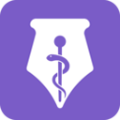 丁香医考
丁香医考
















 粤语流利说
粤语流利说
 艺术升
艺术升
 讯飞语记
讯飞语记
 小拉出行司机端
小拉出行司机端
 好分数家长版
好分数家长版
 ClassIn
ClassIn
 TeamViewer 15
TeamViewer 15
 七天网络成绩查询
七天网络成绩查询
 懒人英语app
懒人英语app